Herhangi Bir Web Tarayıcısının Geçmişi Nasıl Temizlenir
Yayınlanan: 2021-06-07İnternette ne zaman gezinseniz, tarayıcınız karşınıza çıkan her web sayfasının adreslerini geçmişine kaydeder. Bu, geçmiş etkinlikleri izlemenize olanak tanır ve ayrıca web sitelerini hızlı bir şekilde yeniden ziyaret etmenize yardımcı olur.
Ancak, bir tarayıcının geçmişi gizliliğiniz için sorunlar oluşturabilir. Örneğin, bir masaüstü veya mobil cihazı başkalarıyla paylaşıyorsanız (veya birinin etrafı gözetlemesinden endişeleniyorsanız), temizlemek isteyebilirsiniz. Bu makalede, beş ana tarayıcıda (Chrome, Firefox, Edge, Safari ve Opera) tarayıcı geçmişini nasıl temizleyeceğinizi öğreneceksiniz.
İsteğe bağlı olarak, gizliliğinizi daha da korumak için önbelleğe alınmış web içeriği, site tanımlama bilgileri ve otomatik doldurma bilgileri gibi ek tarama verisi biçimlerini silmeyi seçebilirsiniz.
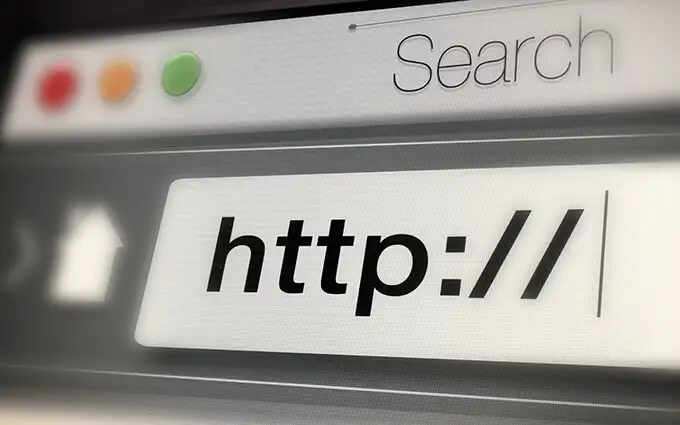
Google Chrome'da Tarayıcı Geçmişini Temizle
Google Chrome, Geçmiş paneli aracılığıyla tarama geçmişinden tek tek girişleri silmenize olanak tanır. Ancak her şeyi (veya belirli bir dönemle ilgili etkinliği) silmek istiyorsanız, tarayıcının ayarlarına girmelisiniz.
Tarama verilerini senkronize etmek için bir Google Hesabı kullanıyorsanız, geçmişinizi silmek, onu diğer cihazlardan da kaldıracaktır.
Google Chrome — Windows ve Mac
1. Ekranın sağ üst köşesinden Chrome'un Diğer menüsünü açın (üç noktalı simgeyi seçin) ve Ayarlar'ı seçin.
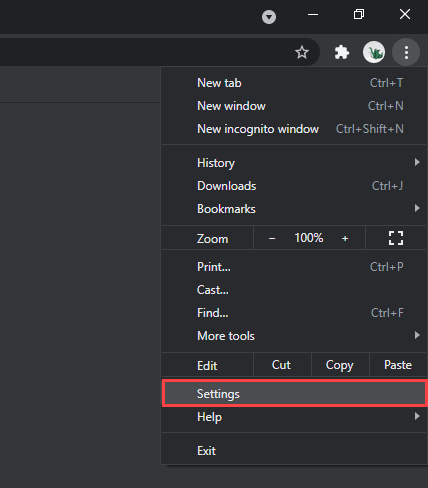
2. Gizlilik ve güvenlik bölümüne gidin ve Tarama verilerini temizle öğesini seçin.
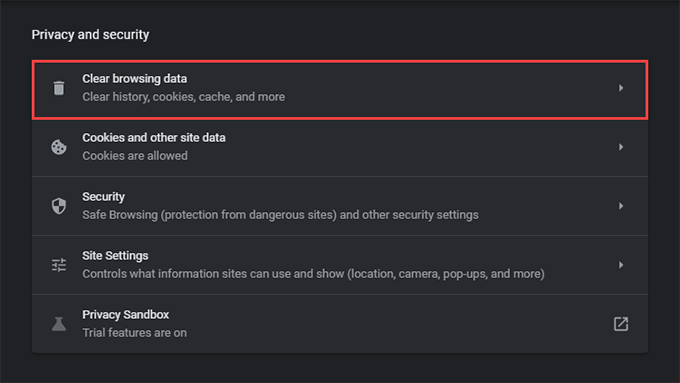
3. Zaman aralığı'nın yanındaki açılır menüyü açın ve bir süre seçin. Kullanılabilir seçenekler arasında Son saat , Son 24 saat , Son 7 gün , Son 4 hafta ve Tüm zamanlar bulunur.
4. Gözatma geçmişi 'nin yanındaki kutuyu işaretleyin.
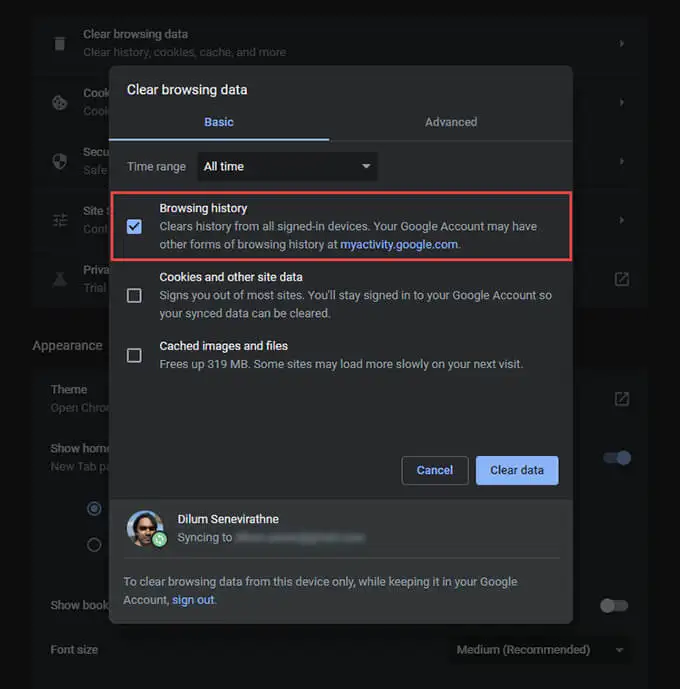
Önbelleği ve çerezleri silmek istiyorsanız, sırasıyla Çerezler ve diğer site verileri ve Önbelleğe alınmış resimler ve dosyalar öğesini seçin. Ayrıca indirme geçmişini, otomatik doldurma verilerini, şifreleri ve daha fazlasını silmek için Gelişmiş sekmesine geçebilirsiniz.
5. Verileri temizle öğesini seçin.
İpucu: Ayrıca Shift + Control + Delete (Windows) veya Shift + Command + Delete (Mac) tuşlarına basarak Tarama verilerini temizle ekranına daha hızlı gidebilirsiniz.
Google Chrome — Android ve iOS
1. Ekranın sağ üst kısmından (Android) veya sağ alt kısmından (iOS) Chrome'un Diğer menüsünü açın. Ardından, Ayarlar'ı seçin.
2. Geçmiş > Tarama verilerini temizle (Android) veya Gizlilik > Tarama Verilerini Temizle'ye (iOS) dokunun.
3. Zaman Aralığı'na dokunun ve bir süre belirleyin; örneğin, Tüm Zamanlar .
4. Tarama Geçmişi öğesini seçin.
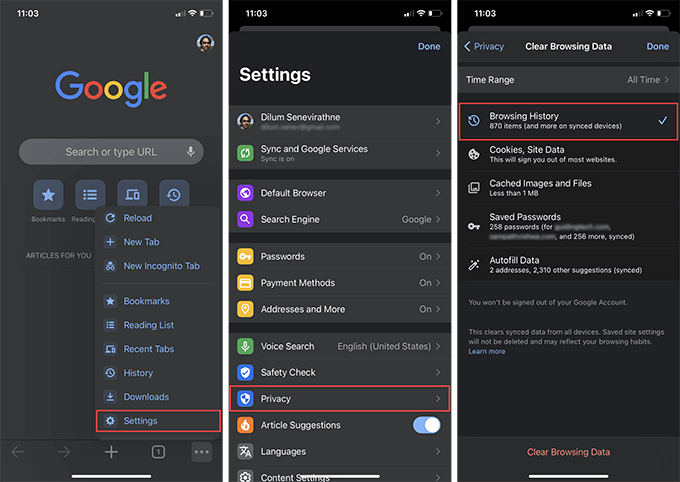
5. Tarama Verilerini Temizle öğesine dokunun.
İpucu: Gizli modda gezinerek Chrome'un göz atma geçmişine site eklemesini durdurabilirsiniz.
Mozilla Firefox'ta Tarayıcı Geçmişini Temizle
Mozilla Firefox'ta, Seçenekler veya Ayarlar bölmesine kısaca dalarak hem masaüstü hem de mobil uygulamalarında tarayıcı geçmişinizi temizleyebilirsiniz. Verilerinizi senkronize etmek için bir Firefox Hesabı kullanıyorsanız, bir cihazdaki geçmişinizi silmek, onu diğer cihazlardan da kaldıracaktır.
Mozilla Firefox — Windows ve Mac
1. Firefox menüsünü açın (üç yığılmış çizgili simgeyi seçin) ve Seçenekler'i seçin.
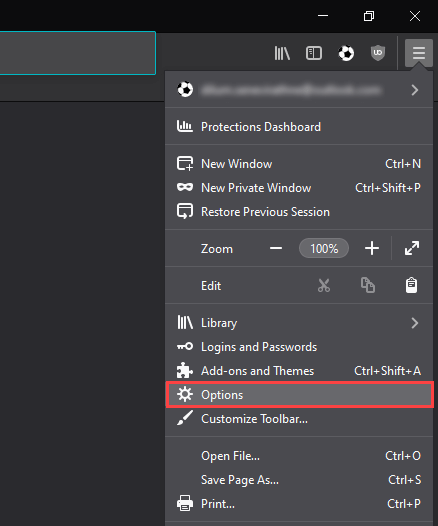
2. Kenar çubuğunda Gizlilik ve Güvenlik'i seçin.
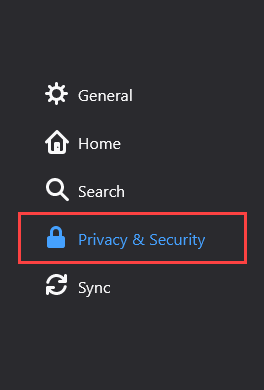
3. Geçmiş bölümüne gidin ve Geçmişi Temizle'yi seçin.
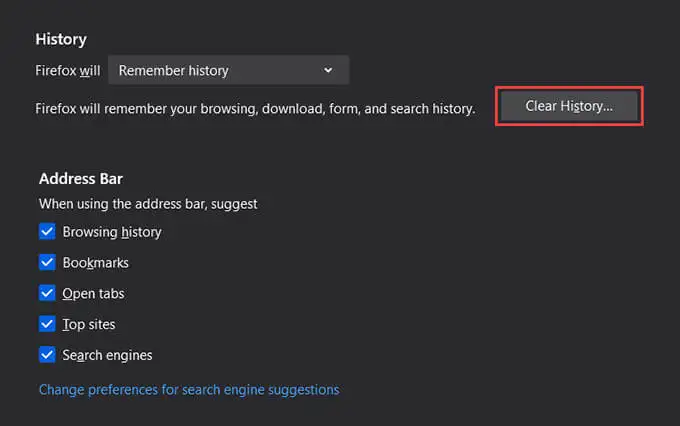
4. Temizlenecek Zaman aralığını Her Şey olarak ayarlayın. Diğer kullanılabilir zaman aralıkları arasında Son Saat , Son İki Saat , Son Dört Saat ve Bugün bulunur.
5. Tarama ve İndirme Geçmişi'nin yanındaki kutuyu işaretleyin.
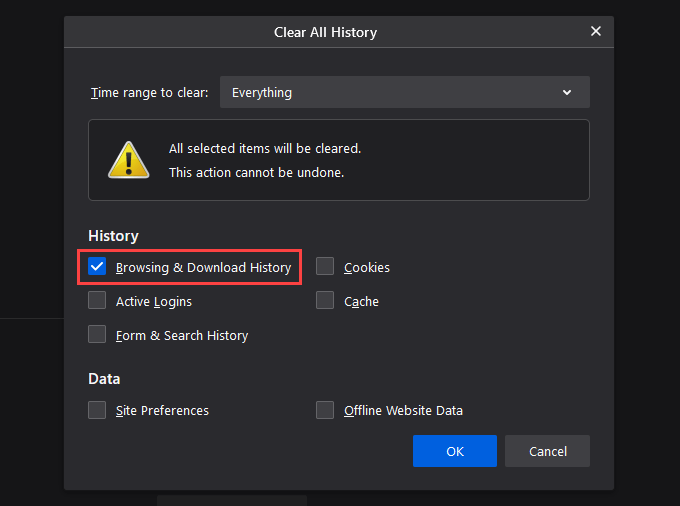
6. Tamam'ı seçin.
Mozilla Firefox — Android ve iOS
1. Firefox menüsünü açın ve Ayarlar'a dokunun.
2. Özel verileri temizle (Android) veya Veri Yönetimi'ni (iOS) seçin.
3. Gözatma Geçmişi'nin yanındaki anahtarı açın.
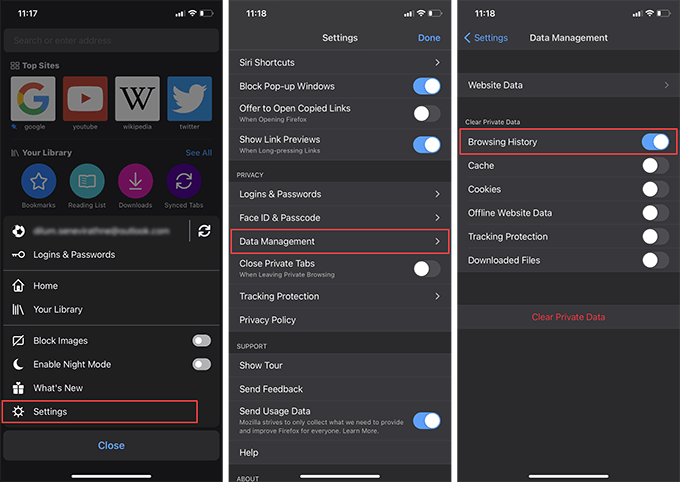
4. Verileri temizle (Android) veya Özel Verileri Temizle (iOS) öğesine dokunun.
5. Onaylamak için Tamam'a dokunun.
İpucu: İleriye dönük olarak, Firefox'un etkinliğinizi kaydetmesini durdurmak istediğiniz oturumlar için Özel pencereleri kullanabilirsiniz. Özel bir özel tarama deneyimi için Firefox Focus'u Android veya iOS akıllı telefonunuza da yükleyebilirsiniz.

Microsoft Edge'de Tarayıcı Geçmişini Temizle
Microsoft Edge, entegre İzleme Önleme modülü ile çevrimiçi gizlilik tehditlerine karşı kapsamlı koruma sağlar. Ancak çevrimdışı herhangi bir endişeniz varsa, tarama geçmişinizi temizleyerek başlamalısınız.
Microsoft Edge — Windows ve Mac
1. Kenar menüsünü açın ve Ayarlar öğesini seçin.
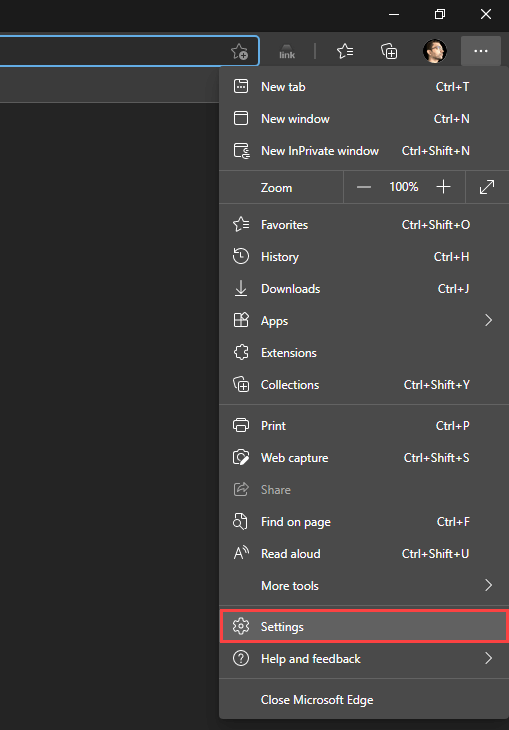
2. Gizlilik, arama ve hizmetler yan sekmesine geçin.
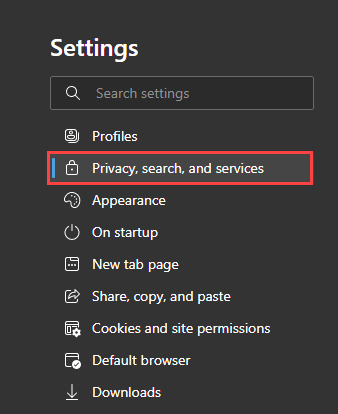
3. Tarama verilerini temizle bölümünde, Nelerin temizleneceğini seçin öğesini seçin.
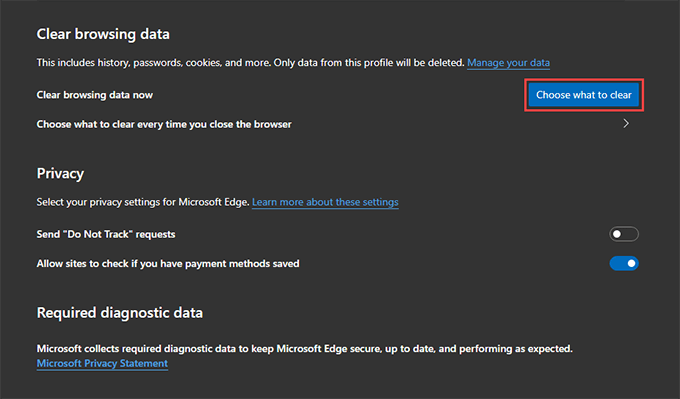
4. Zaman aralığı altındaki açılır menüyü açın ve uygun bir zaman aralığı seçin—örneğin, Tüm zamanlar .
5. Tarama geçmişi öğesini seçin.
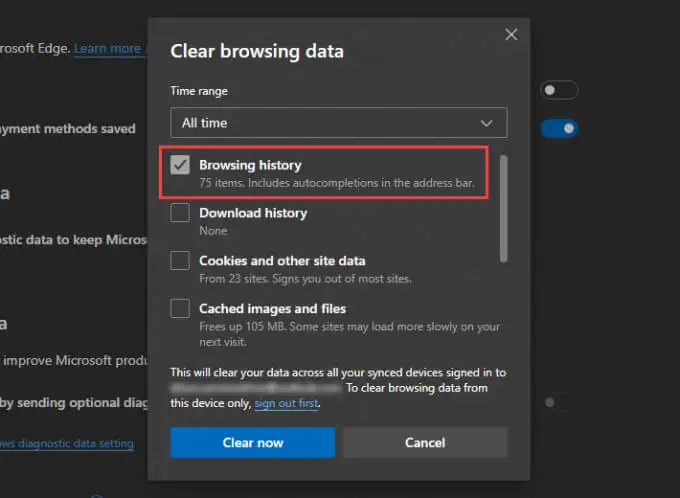
6. Şimdi temizle öğesini seçin.
Microsoft Edge — Android ve iOS
1. Kenar menüsünü açın (ekranın altında üç nokta bulunan simgeye dokunun) ve Ayarlar öğesini seçin.
2. Gizlilik ve güvenlik > Tarama verilerini temizle öğesine dokunun.
3. Tarama Geçmişi öğesini seçin.
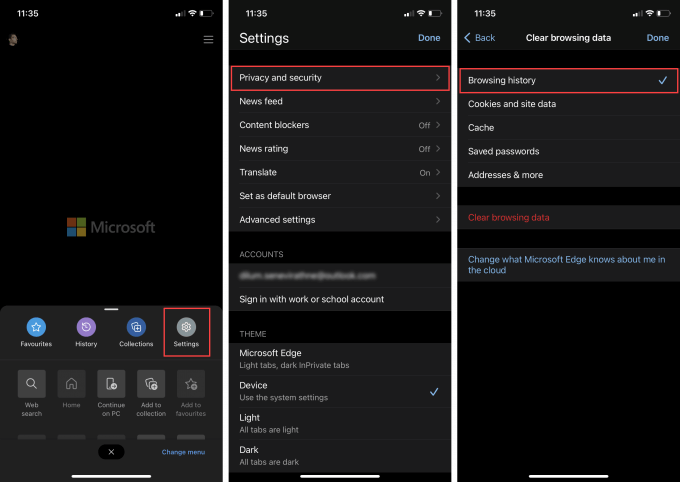
4. Tarama verilerini temizle öğesini seçin.
5. Onaylamak için Temizle'ye dokunun.
Apple Safari'de Tarayıcı Geçmişini Temizle
Apple'ın Mac, iPhone ve iPad için yerel Safari tarayıcısı, tarama geçmişini kolayca silmenize olanak tanır. Ancak, tarayıcıyı verilerinizi Apple Kimliğiniz üzerinden senkronize edecek şekilde yapılandırdıysanız, tarayıcı geçmişini tek bir cihazda temizlemek onu her yerden siler.
Apple Safari - Mac
1. Seçenek tuşunu basılı tutun ve menü çubuğunda Safari'yi seçin. Ardından, Tarama Verilerini Silmeden Geçmişi Temizle öğesini seçin.
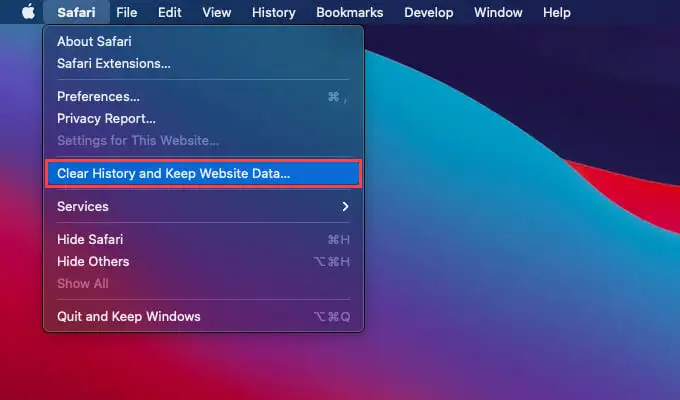
2. Temizle'yi tüm geçmişe veya başka bir uygun zaman aralığına ayarlayın.
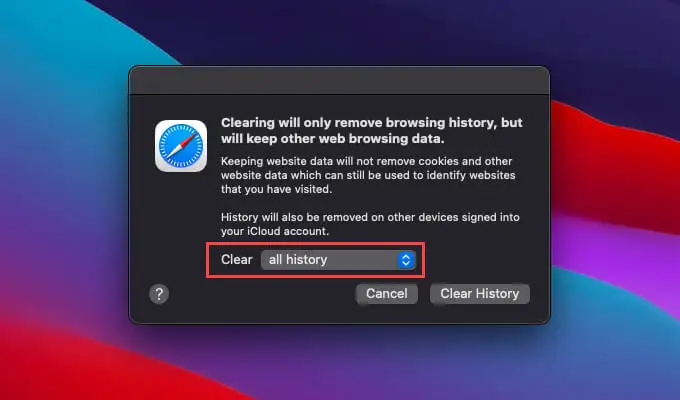
3. Geçmişi Temizle öğesini seçin.
İpucu: Safari'de (önbelleğe alınmış veriler ve tanımlama bilgileri dahil) tüm tarama verilerini silmek istiyorsanız, Seçenek tuşunu basılı tutmadan Safari menüsünü açın ve Geçmişi Temizle'yi seçin.
Apple Safari — iPhone ve iPad
Mac'ten farklı olarak, tarayıcı geçmişinizi yalnızca iPhone ve iPad için Safari'de temizleyemezsiniz. Geçmişinizi temizlemek, önbelleğe alınmış site verilerini ve çerezleri de kaldıracaktır.
1. Herhangi bir Safari sekmesinde alttaki (iPhone) veya sağ üst köşedeki (iPad) Yer İşareti simgesine dokunun.
2. Geçmiş sekmesine geçin.
3. Temizle'ye dokunun ve bir zaman aralığı seçin— Tüm zamanlar , Bugün ve dün , Bugün veya Son saat .
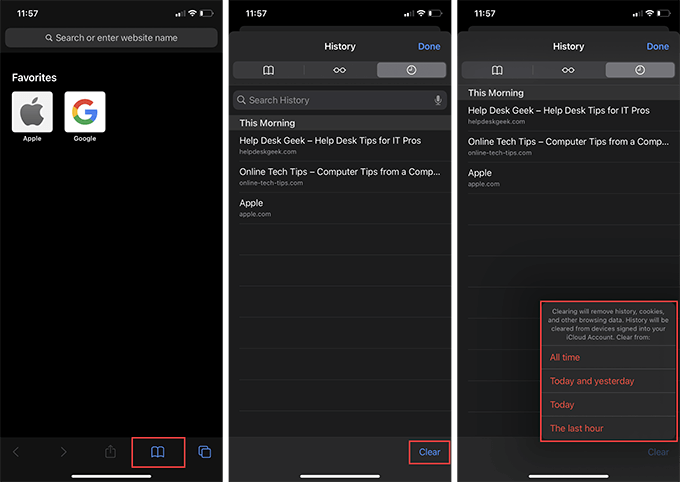
Safari, seçtiğiniz dönemle ilgili geçmişi, önbelleği ve çerezleri hemen temizleyecektir.
Opera Tarayıcıda Tarayıcı Geçmişini Temizle
Gideceğiniz web tarayıcınız olarak Opera kullanıyorsanız, tarayıcının gizlilik ve güvenlik ayarlarına erişerek tarayıcı geçmişinizi temizleyebilirsiniz.
Opera Tarayıcı — Windows ve Mac
1. Ekranın sol üst köşesinden Opera Menüsünü açın ve Ayarlar öğesini seçin.
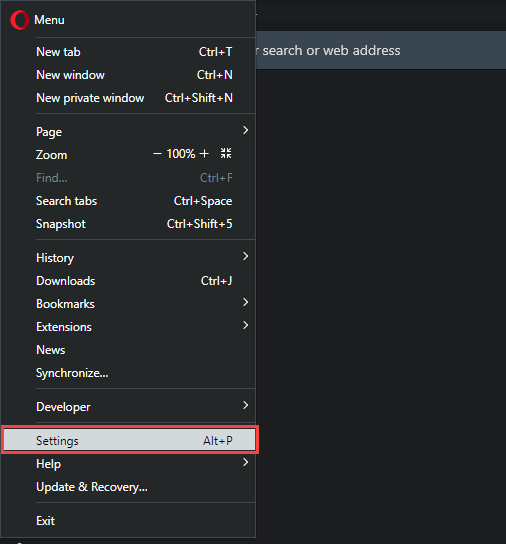
2. Gizlilik ve güvenlik bölümüne gidin ve Tarama verilerini temizle öğesini seçin.
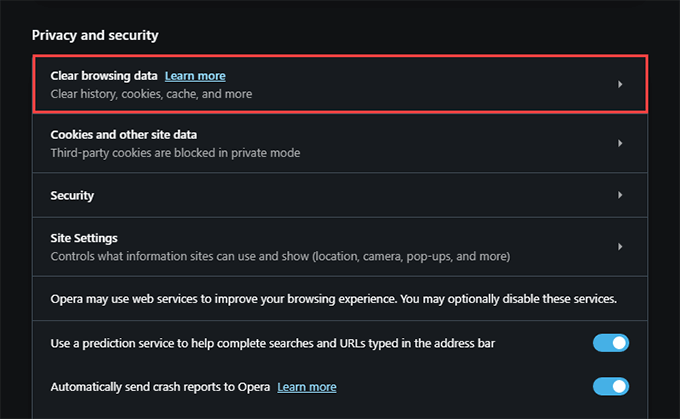
3. Gözatma geçmişi 'nin yanındaki kutuyu işaretleyin.
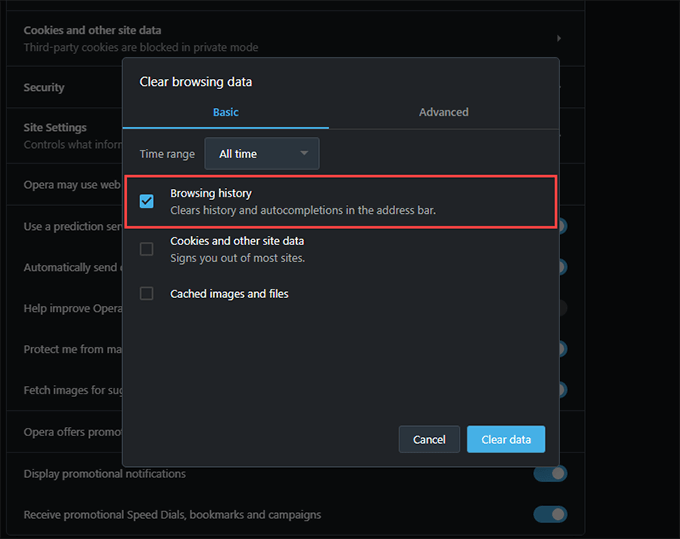
4. Zaman aralığını Tüm Zamanlar olarak ayarlayın.
5. Verileri temizle öğesine dokunun.
Opera Tarayıcı — Android ve iOS
1. Opera menüsünü açın ve Ayarlar'a dokunun.
2. Tarayıcı Verilerini Temizle'ye ve Tarama Geçmişi'ne dokunun.
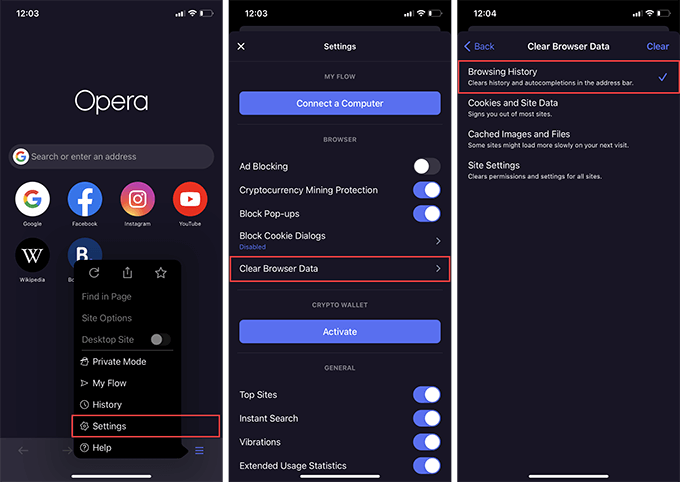
3. Temizle'ye dokunun.
Gizli Göz Atmayı Unutmayın
Tarayıcı geçmişinizi temizlemek kolaydır, ancak bunu tekrar tekrar yapmak güçtür. Neyse ki, her büyük web tarayıcısında özel olarak göz atma seçeneği bulunur, bu nedenle bir daha anonim kalmak istediğinizde bunu kullanmayı unutmayın. Gizliliğinizi korumayı daha da kolaylaştırmak için Chrome, Firefox ve Opera'da özel tarama kısayolları da oluşturabilirsiniz.
